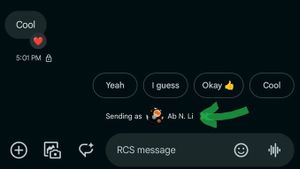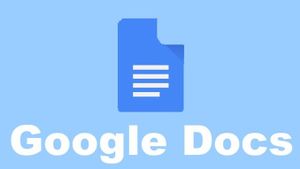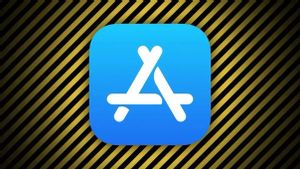ジャカルタ - 外出先でSpotifyでプレイリストをスキップするためにairpodsをタップすることほど実用的なものはありません。人生をよりシンプルで簡単に感じさせる。
はい、これはこのApple製デバイスの標準設定です。実際には、Siri を有効にするコマンドにタップを回すこともできます。また、タップはプレイリストをスキップする代わりに、曲を再生するためのコマンドとして変更することもできます。
このデバイスを使用している場合は、一連の AirPods の機能と機能を最適化するためのヒントをいくつか紹介します。
エアポッドのカスタマイズ方法あなたが使用できる隠された設定のトンがあります。使用している AirPod のモデルに応じて。使用しているデバイスが第 2 世代の AirPod である場合は、次のカスタマイズを試してみてください。
携帯電話の近くの AirPod ケースを開くか、耳に取り付けます。 [設定] メニューを開き、[Bluetooth] メニューをタップして、AirPod を iPhone スマートフォンとペアリングします。 次に、AirPod アイコンの横にある小さな i アイコンをクリックします。内部には、デバイスのカスタマイズ用のメニューがいくつか表示されます。カスタマイズメニューには、AirPod デバイスの名前の外観の変更が含まれます。左または右のAirPodをタップするとダブルタップ機能を追加します。
Siri のオン、音楽の再生または停止、再生リストのスキップ、音楽の再生、ダブルタップ機能のオフを切り出すコマンドを追加できます。
Airpodsなどの他のカスタマイズ可能な機能は、耳に近づくと自動的に起動できます。デバイスがアクティブな場合に、ある部分から別の部分への会話を聴き取ることができる秘密のマイクが含まれています。
AirPod の最大設定を設定する方法
これはエアポッド出口の中で最も人気のあるシリーズです。したがって、いくつかの異なる機能が見つかります。詳細については、必要に応じて AirPod Max の設定を設定する方法を次に示します。
ノイズコントロールボタン: 使用している電話機が OS 14.3 以降をサポートしていることを確認します。後で、AirPod 経由でアクティブにするオーディオモードを選択できます。 自動ヘッド検出:この設定は、設定メニューにあるトゥーグルをスライドさせることでオンにすることができます。名前が示すように、この機能は、より良いオーディオのためにAirPodを使用しているときに検出しますThe English, Chinese, Japanese, Arabic, and French versions are automatically generated by the AI. So there may still be inaccuracies in translating, please always see Indonesian as our main language. (system supported by DigitalSiber.id)